Быстро работающий компьютерный вентилятор охлаждает ваш компьютер и обеспечивает его постоянное охлаждение. Приведенные ниже шаги показывают, как этого добиться, не влияя на скорость процессора, если это не является абсолютно необходимым. Он основан на предположении, что если вентилятор работает постоянно, у ЦП не будет шанса перегреться, и, следовательно, вентилятор никогда не переводится в «режим догоняющего».
Шаг 1
Войдите в «Панель управления» из меню «Пуск».
Видео дня
Шаг 2
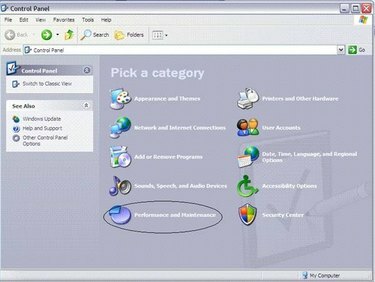
Выберите «Производительность и обслуживание».
Шаг 3
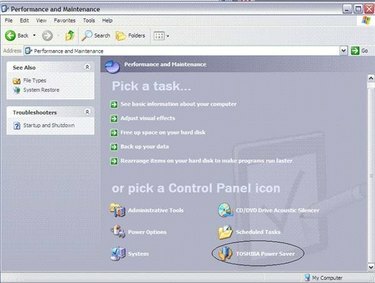
Выберите вариант «Энергосбережение».
Шаг 4

Найдите шкалу рядом с «Методом охлаждения» и сдвиньте ее до середины «Производительность». Этот вариант будет использовать охлаждающий вентилятор для постоянного охлаждения компьютера; однако он замедляет работу процессора только в случае необходимости. (Примечание: если вы переместите шкалу в положение «Максимальная производительность», вентилятор включится только при повышении температуры. Скорость процессора не сильно изменяется, но, используя этот высокий параметр, вы жертвуете охлаждением процессора с большей скоростью.)
Шаг 5
Нажмите кнопку «Применить».
ШАГ 6
Нажмите «ОК» в приглашении для выхода. И если будет предложено дважды, нажмите «ОК» еще раз, чтобы сохранить настройки и выйти.
Подсказка
На всякий случай, если вы захотите проверить свой выбор, всегда записывайте свои предыдущие настройки для удобства.
Предупреждение
Определите, почему вы хотите, чтобы вентилятор вашего компьютера работал быстрее. Чтобы ваш компьютер не перегревался? Или это потому, что вы думаете, что это заставит процессор вашего компьютера работать быстрее? Скорость вращения вентилятора компьютера не зависит от скорости процессора. Скорость вентилятора определяет, как вентилятор работает и охлаждает ваш компьютер, а скорость процессора определяет, насколько быстро работает компьютер.


